window设置自动关机 Windows10如何设置定时自动关机
更新时间:2023-09-14 11:59:44作者:xtliu
window设置自动关机,在如今快节奏的生活中,我们经常会遇到这样的情况:忘记关掉电脑,导致电脑在夜晚长时间运行,浪费了大量的电能资源,为了解决这个问题,Windows10为我们提供了一个非常便利的功能,即定时自动关机。通过设置定时关机,我们可以在特定的时间点让电脑自动关闭,不仅可以节省电能,还可以保护电脑的硬件和延长使用寿命。究竟如何设置定时自动关机呢?下面就让我们一起来了解一下吧!
操作方法:
1.在开始按钮上右击,选择“计算机管理”,打开计算机管理窗口。
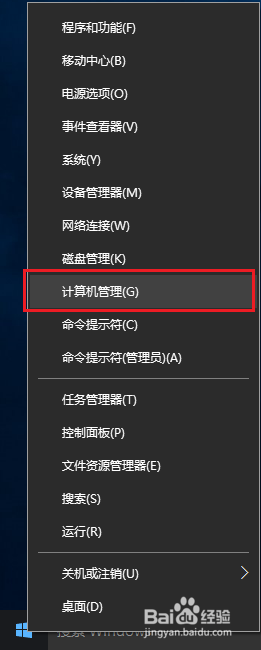
2.点击左侧的“任务计划程序”,然后点击右边的“创建基本任务”。如下图:
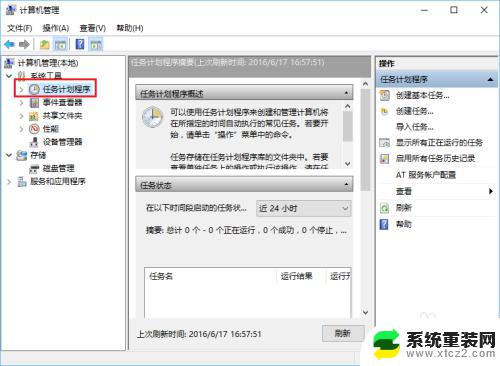
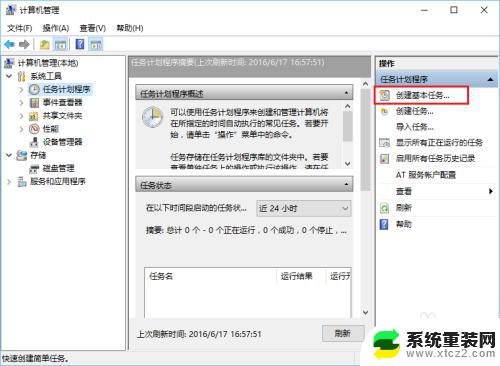
3.弹出一个“创建基本任务”窗口,填写任务名称:自动关机。点击下一步。
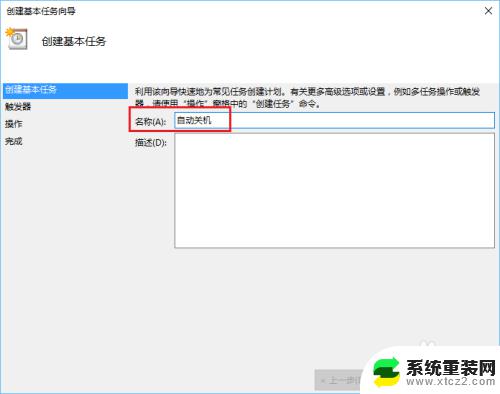
4.触发器选择每天,下一步。
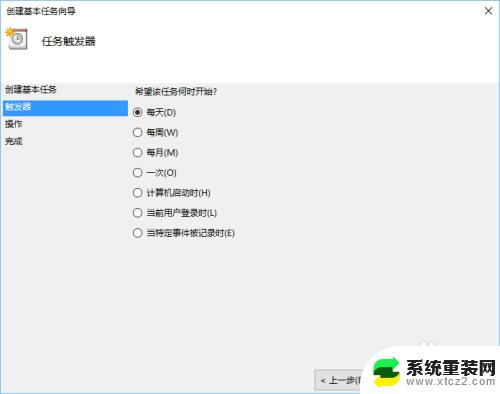
5.在下图红框所示区域更改自动关机时间,点击下一步。
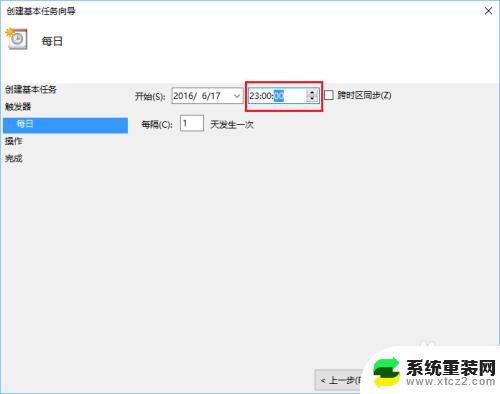
6.选择默认的“启动程序”,点击下一步。
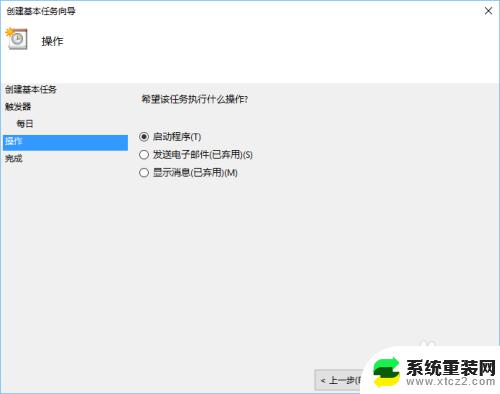
7.然后要选择程序:C:\Windows\System32\shutdown.exe这是系统的关机程序,点击下一步。
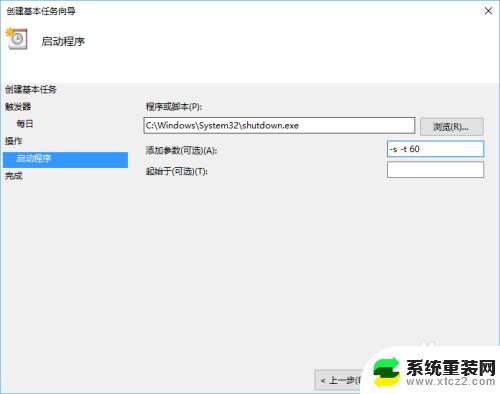
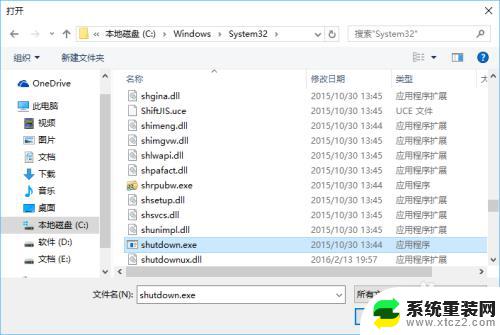
8.点击“完成”按钮,就一切搞定了,将在每天的23点触发系统的关机程序。
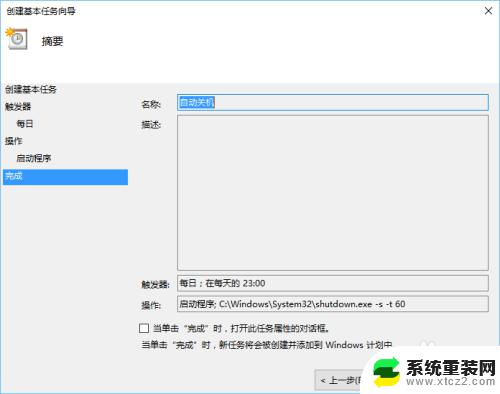
以上是关于如何设置Windows自动关机的全部内容,如果您还有疑问,请参考小编的步骤进行操作,希望这对您有所帮助。
window设置自动关机 Windows10如何设置定时自动关机相关教程
- 电脑如何设置关机时间自动关机 win10电脑如何设置自动关机
- 自动开机关机设置 win10自动开机设置教程
- win定时开关机在哪里设置 win10定时开关机设置教程
- windows10 关闭自动锁屏 如何关闭Windows 10的自动锁屏功能
- window10自动锁屏时间设置 win10自动锁屏设置方法
- win10 关闭自动运行 win10怎么设置开机启动项
- win10定时重启怎么设置 Win10怎么设置每天自动重启计划
- windows 自动备份 Win10如何设置定期自动备份文件或文件夹
- 怎样设置自动锁屏时间 如何在Win10电脑上设置自动锁屏时间
- 手机开机自启动程序关闭方法 Win10如何取消软件开机自动启动
- 电脑屏幕好暗 win10系统屏幕亮度调节问题
- win10电脑熄灭屏幕时间设置 Win10系统怎样调整屏幕休眠时间
- win10怎么设置触摸滚轮 笔记本触摸板怎么设置滚动功能
- win10麦克风音量怎么调大 win10怎么调整麦克风音量大小
- 如何把桌面的图标隐藏 Windows10系统显示隐藏桌面图标的方法
- 电脑显存一般多大 如何在Win10系统中查看显卡显存大小
win10系统教程推荐
- 1 win10快捷方式怎么创建 在Win 10桌面上如何创建快捷方式
- 2 电脑开机密码输错了,电脑被锁定怎么办 Windows10系统密码输错被锁住了怎么恢复登录
- 3 电脑上面的字怎么调大小 WIN10电脑系统如何修改系统字体大小
- 4 电脑一直弹出广告怎么办 win10电脑弹广告怎么办
- 5 win10无法找到局域网电脑 Win10系统无法发现局域网内其他电脑解决方法
- 6 电脑怎么更改默认输入法 win10怎么设置中文输入法为默认
- 7 windows10激活免费 免费获取Win10专业版激活密钥
- 8 联想win10忘记密码无u盘 Windows10忘记开机密码怎么办
- 9 window密码咋改 win10开机密码修改教程
- 10 win10怎么强力删除文件 笔记本文件删除技巧